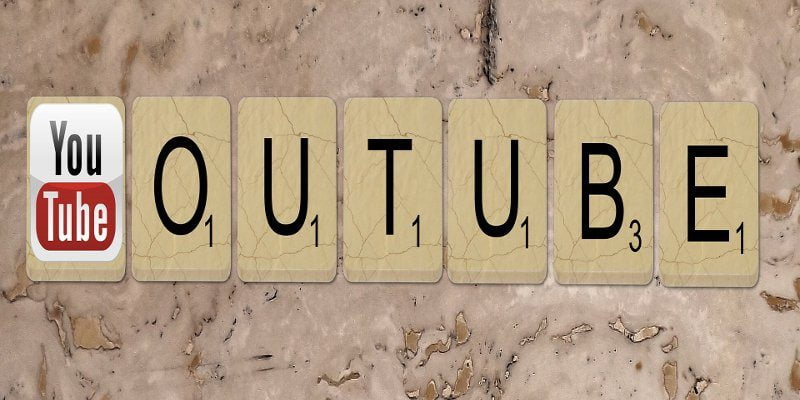A veces, puede encontrar un video en YouTube que le gustaría reproducir una y otra vez porque es tan bueno que no puede evitar seguir reproduciéndolo en su computadora. Una forma de hacer esto es hacer clic en el botón de reproducción (nuevamente) cuando el video haya terminado. Después de un tiempo, probablemente se dará cuenta de que este no es un método productivo y que seguramente habrá una mejor manera de reproducir videos en YouTube.
Afortunadamente, tienes varias formas de reproducir un video en YouTube infinitas veces. Eso significa que el video solo dejará de reproducirse cuando ingrese y haga clic en el botón de detener.
Relacionado: 10 consejos de búsqueda de YouTube que todo usuario ávido debe saber
Aquí hay tres de esas formas de reproducir videos en YouTube.
1. Uso de la opción de bucle incorporado en YouTube
1. Dirígete a YouTube y encuentra el video que te gustaría seguir reproduciendo en modo de repetición. En el siguiente ejemplo, he elegido el Encontrar esperanza video.
2. Cuando el video comience a reproducirse, haga clic derecho dentro del video y encontrará una opción que dice «Bucle». Haga clic en él para habilitar el bucle para el video que se está reproduciendo actualmente.
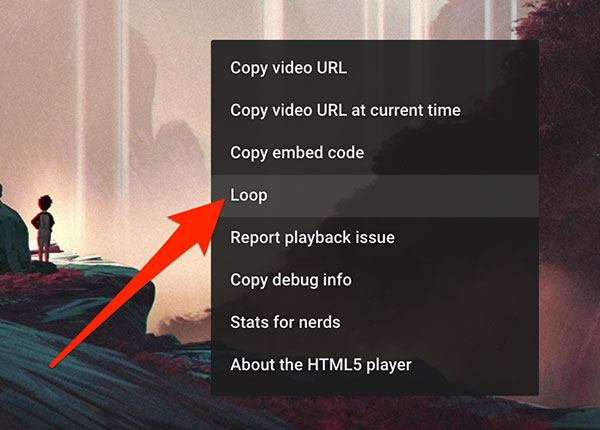
3. El video continuará reproduciéndose y repitiéndose hasta que le pida que se detenga. Para hacer eso, haga clic con el botón derecho en el video una vez más y haga clic en «Repetir», y se desactivará el bucle.
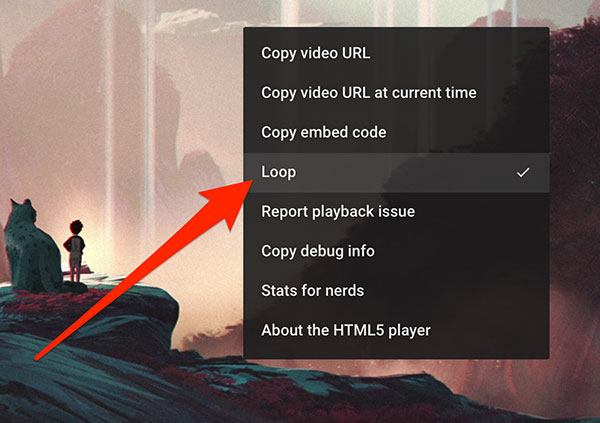
2. Crear una lista de reproducción con el mismo video
1. Dirígete a YouTube y encuentra el video que deseas reproducir en la oop. Cuando esté en la página del video, busque la ID del video que se parece a lo que he resaltado en la siguiente captura de pantalla.
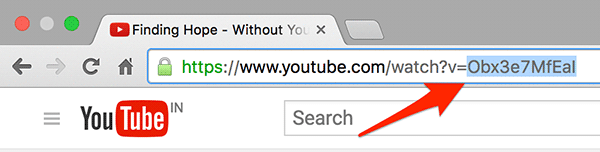
Si la URL del video es: https://www.youtube.com/watch?v=Obx3e7MfEaI
Entonces la identificación del video es: Obx3e7MfEaI.
2. Ahora, reemplace «VideoID» en la siguiente URL con su propia ID de video.
https://www.youtube.com/v/VideoID?playlist=VideoID&autoplay=1&loop=1
Para el video que he elegido, la URL resultante sería similar a la siguiente:
https://www.youtube.com/v/Obx3e7MfEaI?playlist=Obx3e7MfEaI&autoplay=1&loop=1

3. Diríjase a la URL en la que acaba de colocar su ID de video, y debería reproducir el video en un bucle para usted.
3. Usar una extensión para su navegador
Si no desea utilizar ninguna de las formas anteriores de reproducir un video en YouTube, o si desea tener algunas configuraciones adicionales para ajustar el video, entonces hay una extensión de Chrome que puede ayudarlo a hacerlo.
1. Abra Chrome en su computadora y diríjase a la Looper para YouTube página de extensión en Chrome Web Store. Haga clic en «Agregar a Chrome» para agregar la extensión a su navegador.
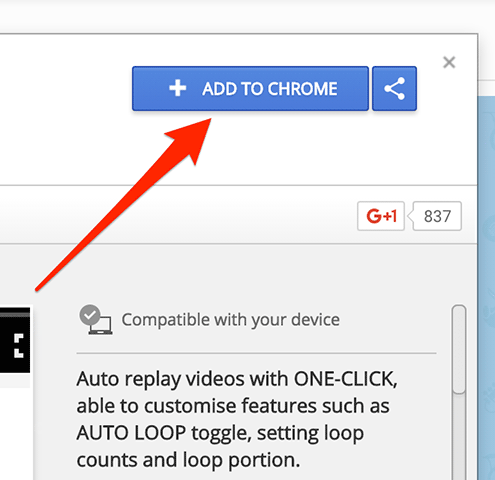
2. Haga clic en «Agregar extensión» en el mensaje que aparece en su pantalla para confirmar la adición de la extensión a su navegador.

3. Una vez que se agrega la extensión al navegador, diríjase a YouTube y busque el video que desea reproducir en un bucle. En la página del video, debería ver una opción que dice «Bucle» justo debajo del botón de suscripción en esa página. Haga clic en él para reproducir el video.
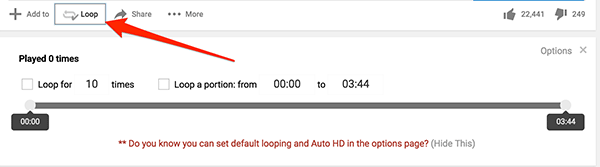
Como puede ver en la captura de pantalla anterior, tiene varias opciones para ajustar el video en bucle. Configúralos como quieras y disfruta de tu video.
Conclusión
Si alguna vez quiso reproducir un video en bucle en YouTube, ahora tiene tres formas sencillas de hacerlo, y dos de ellas ni siquiera requieren una herramienta de terceros.